El efecto texto glitch es un efecto de video que está en tendencia donde los textos se distorsionan durante unos segundos. Es un efecto que se compara con la falla que aparece cuando tu pantalla comienza a funcionar mal y parece estar ondulada y desorientada. Un efecto de texto glitch es mejor que un efecto de texto animado normal, ya que este ayuda a llamar la atención de los espectadores de inmediato y a transmitir el mensaje con claridad.
El efecto glitch se puede aplicar a todo el video, así como al texto, según tus preferencias. Hay varios editores de video disponibles donde el efecto de texto glitch viene preestablecido. Todo lo que necesitas hacer es aplicarlo al texto y estará listo en pocos pasos. Aquí ilustraremos cómo agregar el efecto de texto glitch en Premiere Pro. Pero recomendamos Filmora para obtener el mejor efecto de texto glitch que puedes agregar a tu video al instante.
En este artículo
Parte 1. Crea un texto con efecto glitch con Filmora
Ya hemos dicho que Wondershare Filmora es el mejor editor de video para descargar y aplicar el efecto de texto glitch a tu video en simples pasos. Filmora es un editor de video premium que editores de video aficionados y profesionales utilizan generalmente. Puedes obtener todos los efectos de texto glitch de After Effects y agregarlos a tu video según como convenga.
Literalmente hay efectos de texto y video disponibles de manera ilimitada, y puedes encontrar diferentes tipos de efectos de texto glitch para aplicar a tus títulos y textos. Filmora está disponible para usuarios de Windows y Mac. Estos son los pasos para crear un video con texto glitch con Filmora.
Paso 1 Descarga e instala Filmora en tu computadora. Ve a Archivo > Nuevo proyecto desde la barra de menú para iniciar el proyecto de edición de video.

Paso 2 Ve a Archivo > Importar multimedia para importar los clips de vídeo donde deseas añadir el efecto de texto glitch. Suelta el clip en la línea de tiempo para comenzar.

Paso 3 Ve a la pestaña Títulos ubicada en la parte superior. En el panel izquierdo, haz clic en la opción Títulos. Busca "Glitch" en el campo de búsqueda y verás todos los efectos de texto glitch que puedes aplicar al texto de tu video.
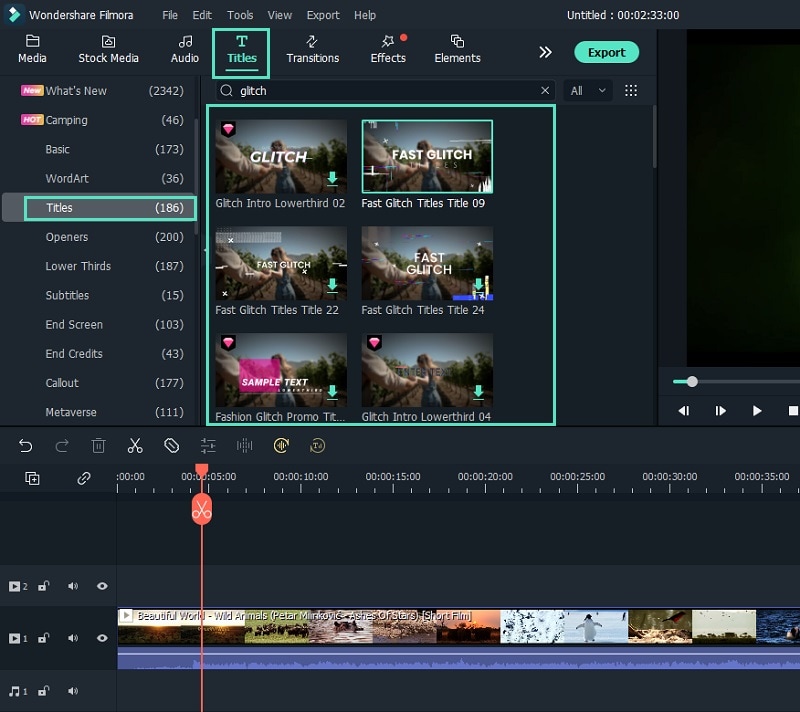
Paso 4 Selecciona cualquier efecto de texto glitch y suéltalo en la línea de tiempo sobre el clip del video exactamente donde desees que aparezca el texto y el efecto.
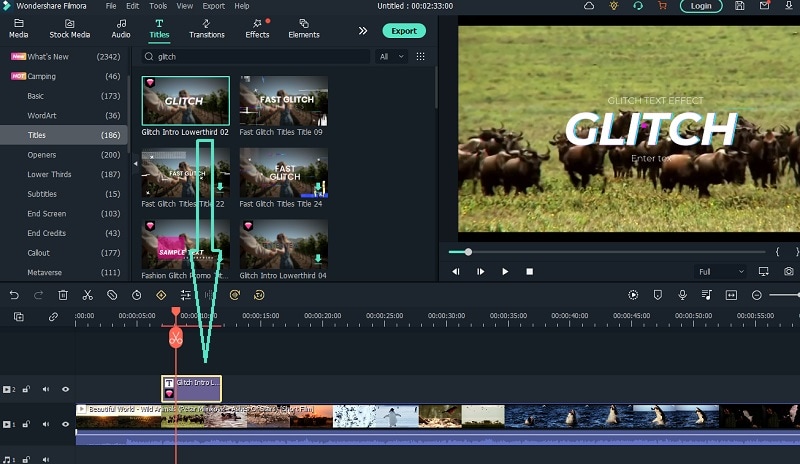
Paso 5 Haz doble clic en el efecto de texto glitch ubicado en la línea de tiempo y edita el texto, el estilo y otros parámetros según tus preferencias. Haz clic en Ok y reproduce el video para ver tu video editado con el efecto de texto glitch.
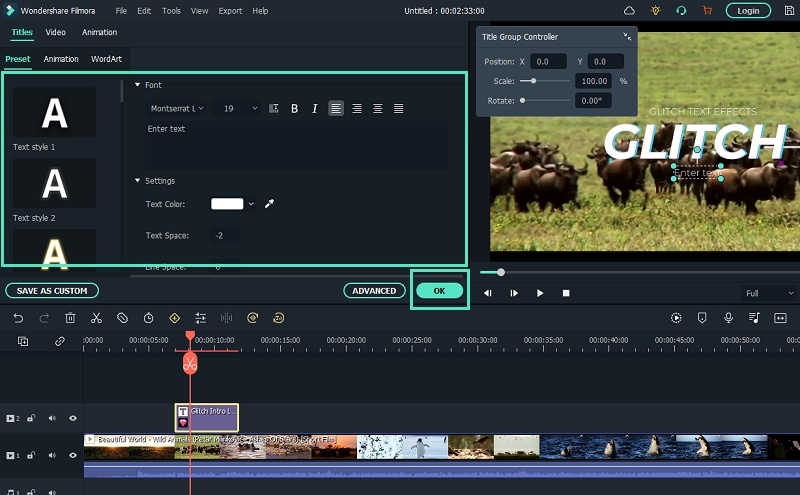
Parte 2. Cómo hacer un efecto de texto glitch con Premiere Pro
Adobe Premiere Pro es otro editor de video reconocido con el que puedes añadir efecto de texto glitch a tu video. Premiere Pro solo es para editores profesionales de video, ya que la interfaz de usuario no es tan intuitiva como Filmora. La curva de aprendizaje es empinada, por lo tanto, necesitas seguir los pasos para añadir el efecto de texto glitch en Premier Pro. Hay varios preajustes de efectos de texto glitch disponibles que puedes aplicar a cualquier texto en tu video para hacerlos más atractivos. Aquí están los pasos para hacer el efecto de texto glitch con Premiere Pro.
Paso 1 Abre Adobe Premiere Pro y ve a Nuevo > Proyecto para comenzar. Importa tu video y suéltalo en la línea de tiempo.
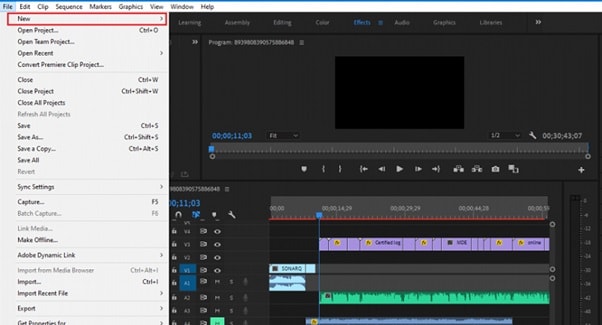
Paso 2 Usa la herramienta de Tipeo para escribir cualquier texto en tu video y agrégale el efecto de texto glitch. Debes tener una capa de texto en la línea de tiempo.
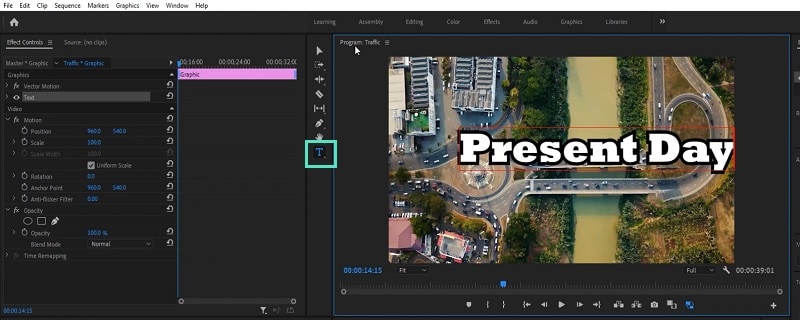
Paso 3 Ve a Efectos > Video inmersivo > opción VR Digital Glitch. Arrastra y suelta el efecto en la capa de texto.
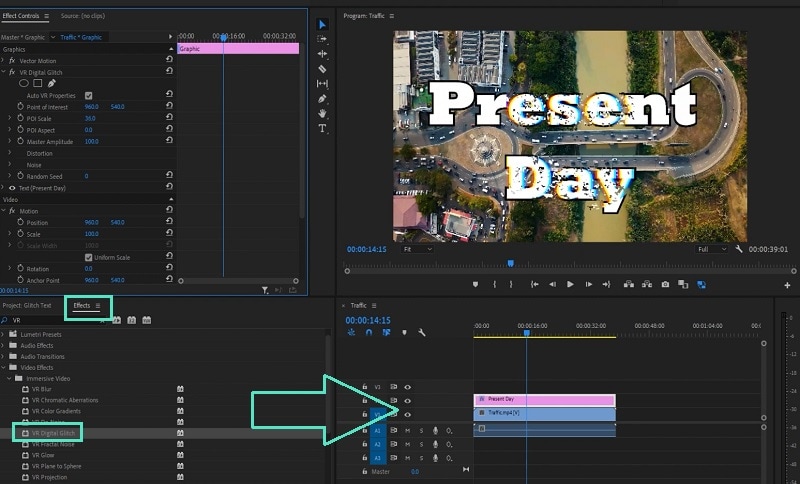
Paso 4 En la pestaña Controles de efectos, encontrará todos los diferentes parámetros que puedes ajustar para obtener el efecto de glitch de una manera perfecta.
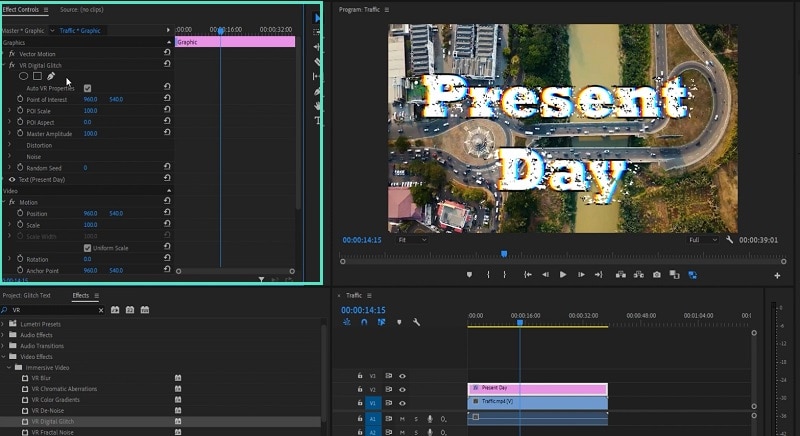
Paso 5 Activa Master Amplitude y agrega varios fotogramas principales como puntos diferentes en la línea de tiempo y cambia el valor de distorsión para que el efecto destaque aún más.
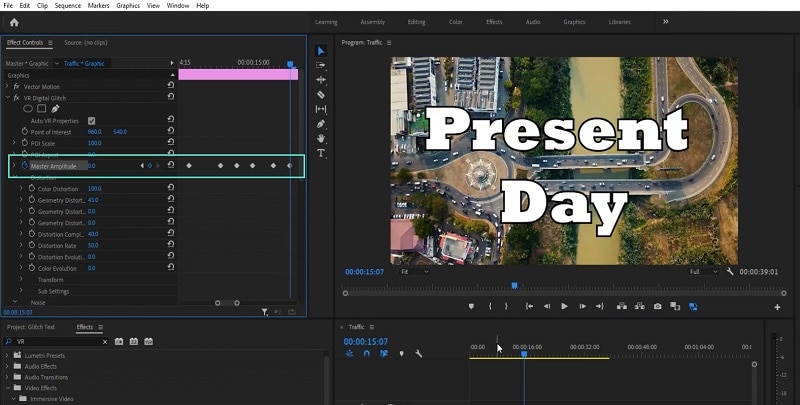
Paso 6 Ve al primer fotograma principal y activa el efecto Random Seed. Luego, ve al último fotograma principal y activa el efecto Random Seed y cambia el valor a 75. Reproduce el video para verlo completo con el efecto de texto glitch.
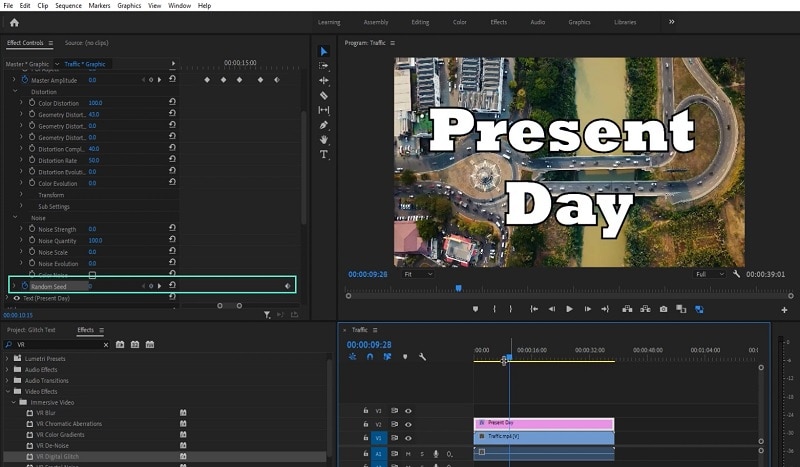
Parte 3. Usa el editor de video VSDC para crear un texto con efecto glitch
Si no tienes ningún editor de video premium en tu computadora y no deseas comprar ninguno, aún puedes obtener el efecto de texto glitch de manera gratuita. Solo debes descargar e instalar el editor de video gratuito VSDC en tu computadora. Pero los pasos para crear el texto glitch con el editor de video VSDC son un poco complicados, ya que su interfaz de usuario no es tan intuitiva como la de Filmora. Aquí están los pasos para añadir de manera gratuita el efecto de texto glitch a tu video.
Paso 1 Descarga e instala el editor de video VSDC. Abre el editor y haz clic en Nuevo Proyecto para comenzar. Importa tu video al proyecto dónde deseas agregar el efecto de texto glitch.
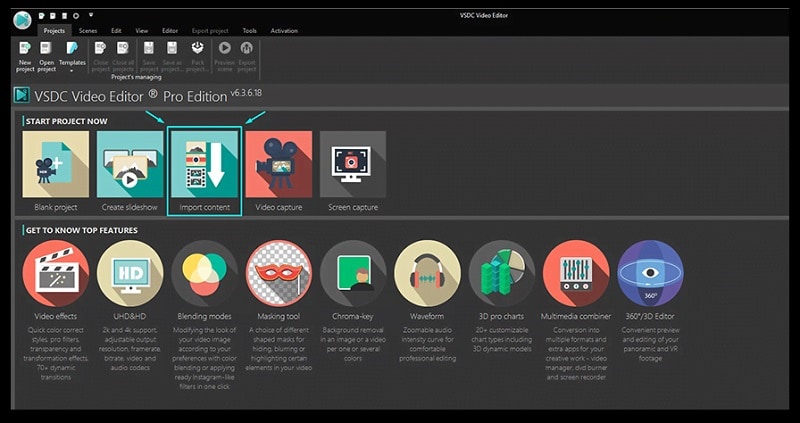
Paso 2 Usa la herramienta Tipeo para escribir un texto en el video. También puedes presionar el acceso directo Shift + T. Después de escribir el texto, ajusta el estilo del texto según tus preferencias.
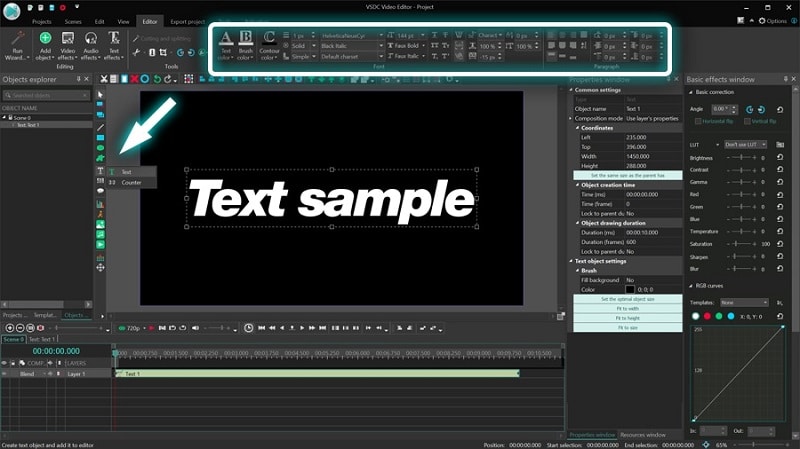
Paso 3 Haz doble clic en la capa de texto de la línea de tiempo y ve a Efectos de video > Efectos especiales y haz clic en la opción Glitch.
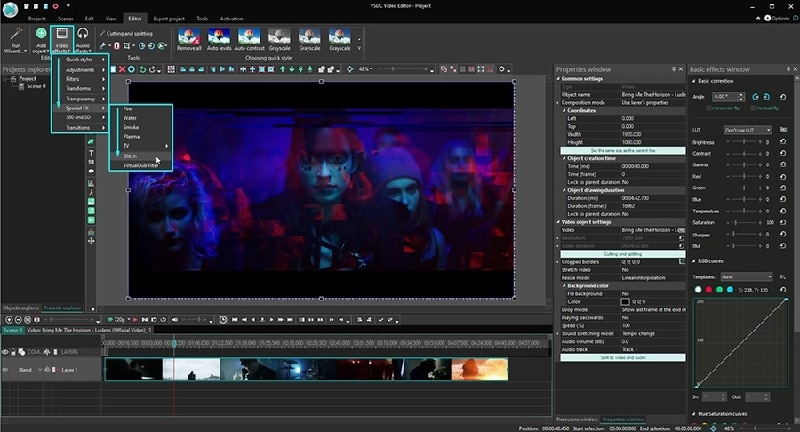
Paso 4 Aparecerá una ventana donde puedes establecer el punto de inicio, la duración y los diferentes parámetros. Haz clic en el botón Ok.
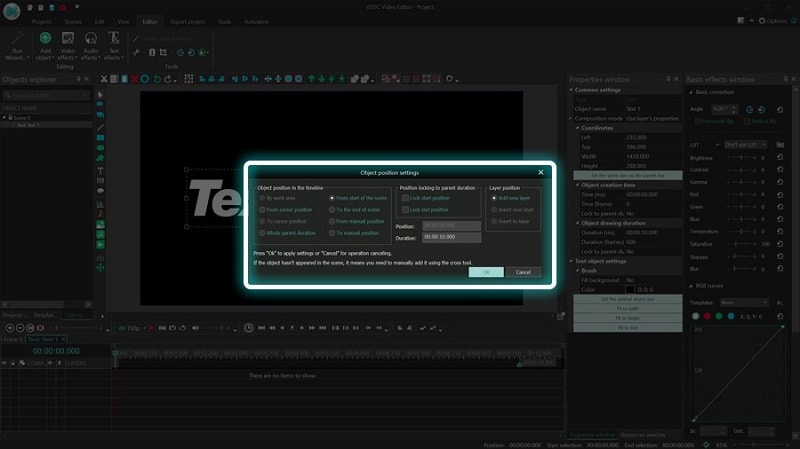
Paso 5 Ve a Propiedades de Windows y haz clic en Ajustes preestablecidos para seleccionar diferentes tipos de efectos de texto glitch. También puedes ajustar la intensidad de los efectos de texto y otros parámetros a tu gusto.
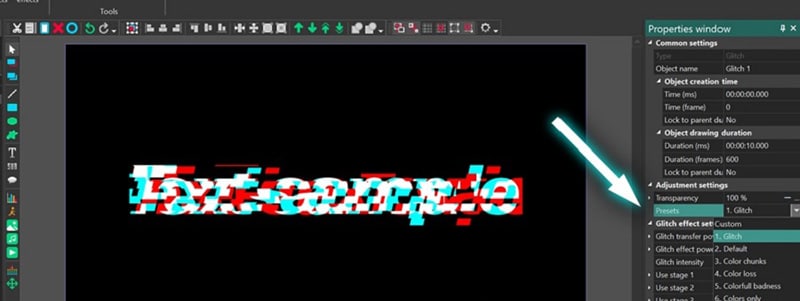
Parte 4. Preguntas frecuentes sobre el texto con efecto glitch
1. ¿Cómo animar tu texto con efecto glitch?
Si deseas animar el texto glitch de forma gratuita, el editor de video VSDC es ideal, ya que puedes personalizar el efecto en cualquier texto en simples pasos. Si deseas utilizar un editor de video premium, te recomendamos Filmora, ya que tiene varios efectos de texto glitch disponibles para que lo apliques instantáneamente a cualquier texto en tu video.
2. ¿Cómo aplicar un texto con efecto glitch en un video?
Primero, tienes que importar tu video en tu editor de video. Escribe el texto que desees y escoge el estilo. Luego, ve a los ajustes preestablecidos de efectos de texto glitch disponibles en el editor de video y aplícalo al texto instantáneamente. Puedes personalizar el efecto de texto glitch según tus preferencias para que la animación destaque más.
3. ¿Cómo aplicar el efecto de glitch a un texto con Android?
Primero debes instalar Glitch Video Effect, una aplicación de efectos especiales desde Play Store. Edita tu video en la aplicación para agregar cualquier texto y, luego, agrega el efecto de texto glitch. De hecho el efecto de texto glitch está disponible en casi todas las famosas aplicaciones de edición de video en Android, ya que el efecto se está volviendo tendencia y viral.



 100% Seguridad Verificada | No Requiere Suscripción | Sin Malware
100% Seguridad Verificada | No Requiere Suscripción | Sin Malware

